GoogleアナリティクスUAからGA4への移行手順
更新日:

Googleアナリティクス(GA)からGA4への移行は、より最新の機能を活用するために重要です。以下に、手順をまとめました。
1. GA4設定アシスタントを開く
最初に、GA4設定アシスタントをクリックします。これにより、GA4への移行を開始できます。
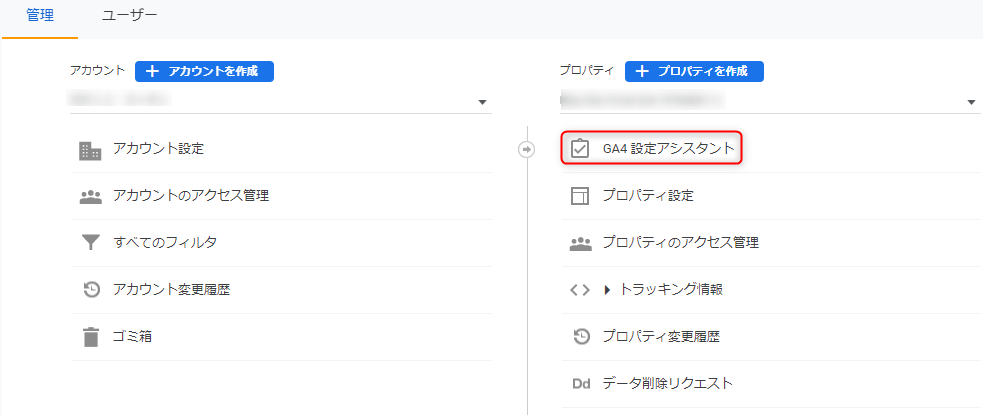
2. 新しい Google アナリティクス 4 プロパティを作成する
「はじめに」をクリックして、新しい Google アナリティクス 4 プロパティを作成します。
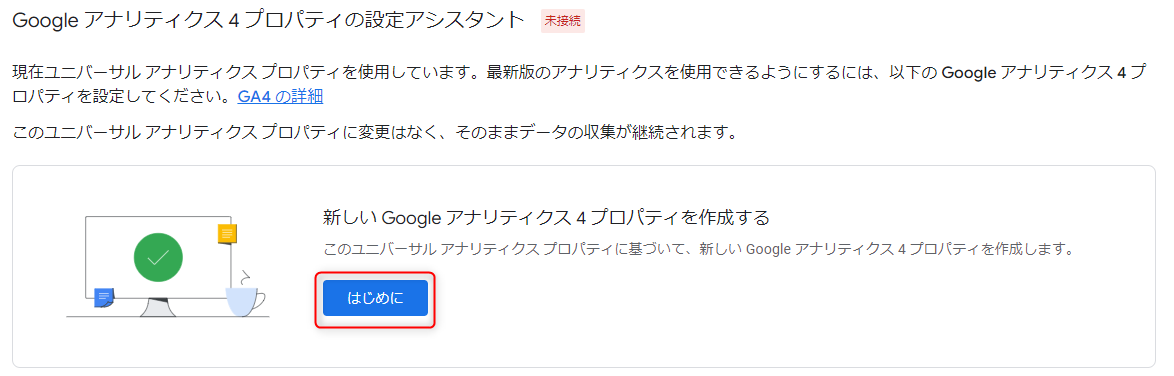
3. 新しい Google アナリティクス 4 プロパティを作成
「作成して続行」をクリックして、新しい Google アナリティクス 4 プロパティを作成します。
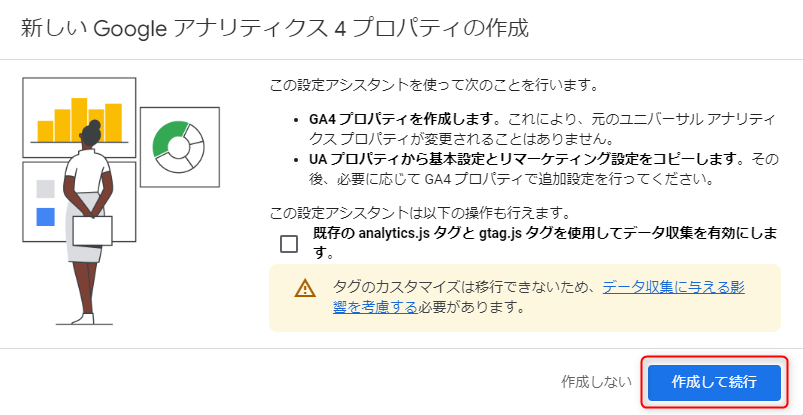
4. 新しい Google アナリティクス 4 プロパティの設定アシスタント
「GA4プロパティに移動」をクリックして、新しい Google アナリティクス 4 プロパティの設定アシスタントに進みます。
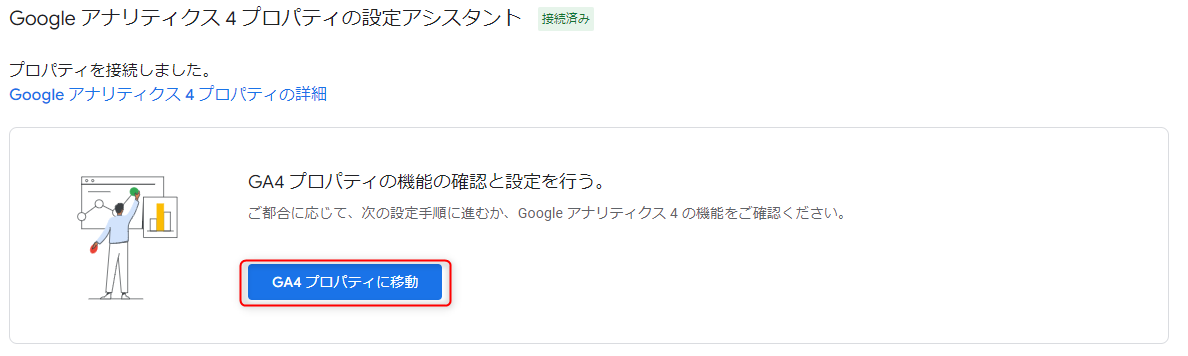
5. 接続済みのプロパティを開く
アシスタントの設定画面から「接続済みのプロパティを開く」をクリックします。
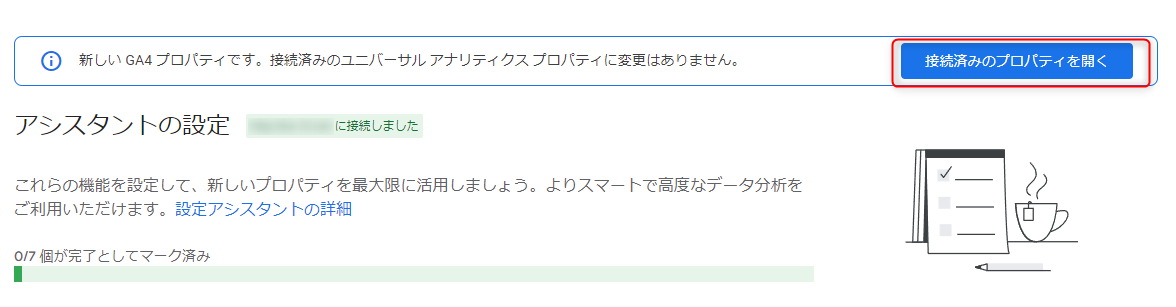
6. Googleシグナルのデータ収集を設定
「データ収集」から「Googleシグナルのデータ収集」をクリックして、Googleシグナルのデータ収集を設定します。
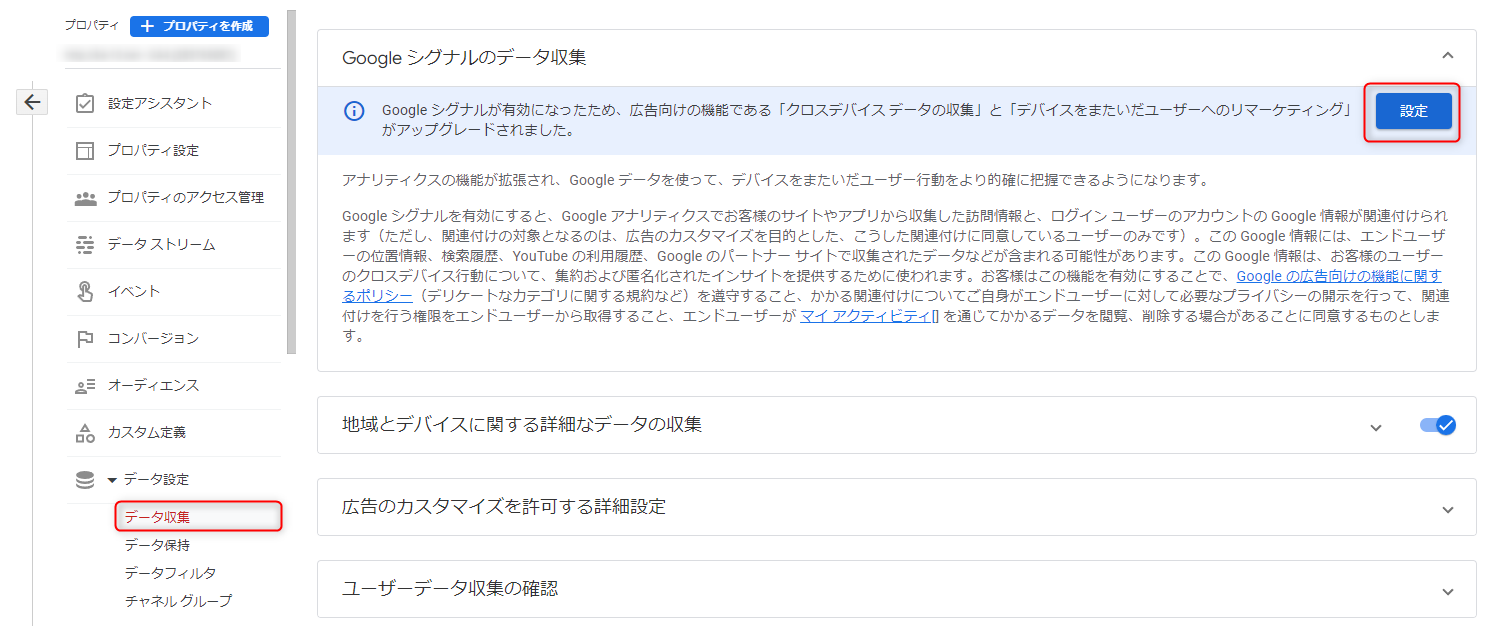
7. Googleシグナルを有効にする
Googleシグナルを有効にする画面が表示されるので、「続行」をクリックします。
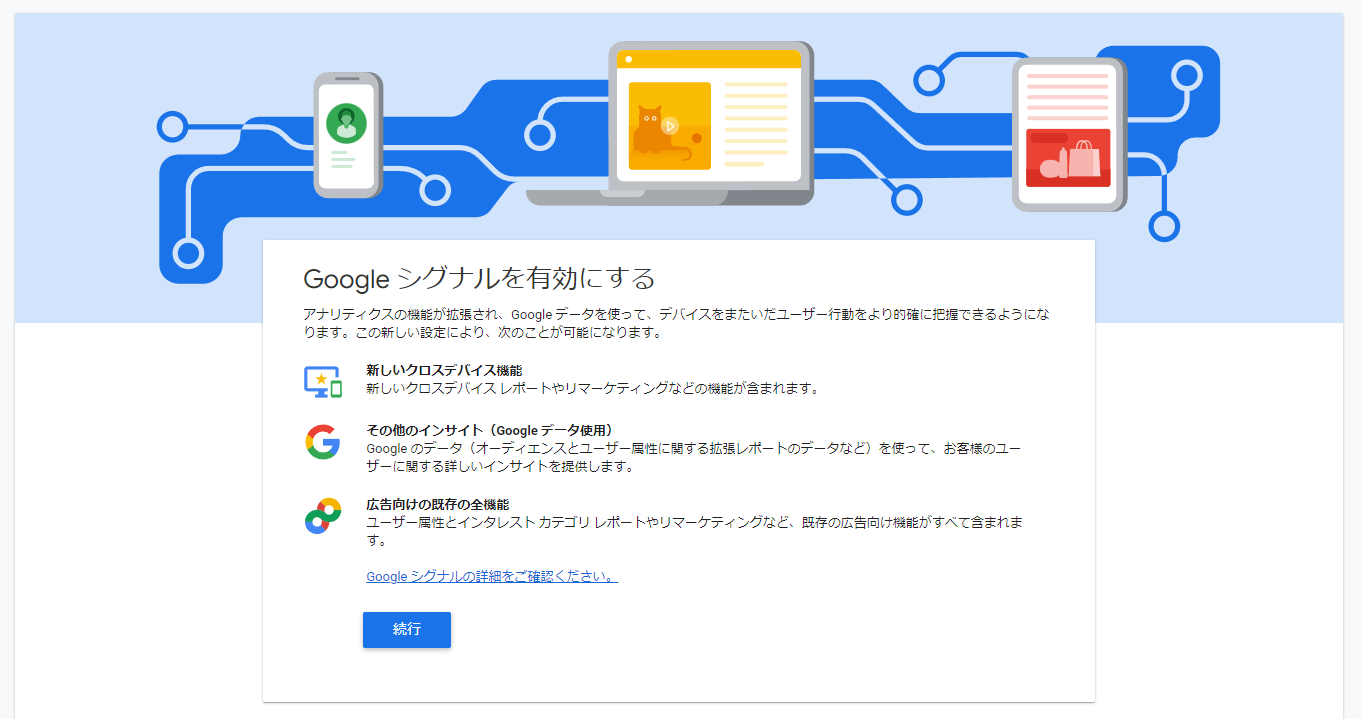
8. Googleシグナルを再度有効にする
もう一度、別の画面でGoogleシグナルを有効にするかどうかの選択が表示されます。「有効にする」をクリックします。
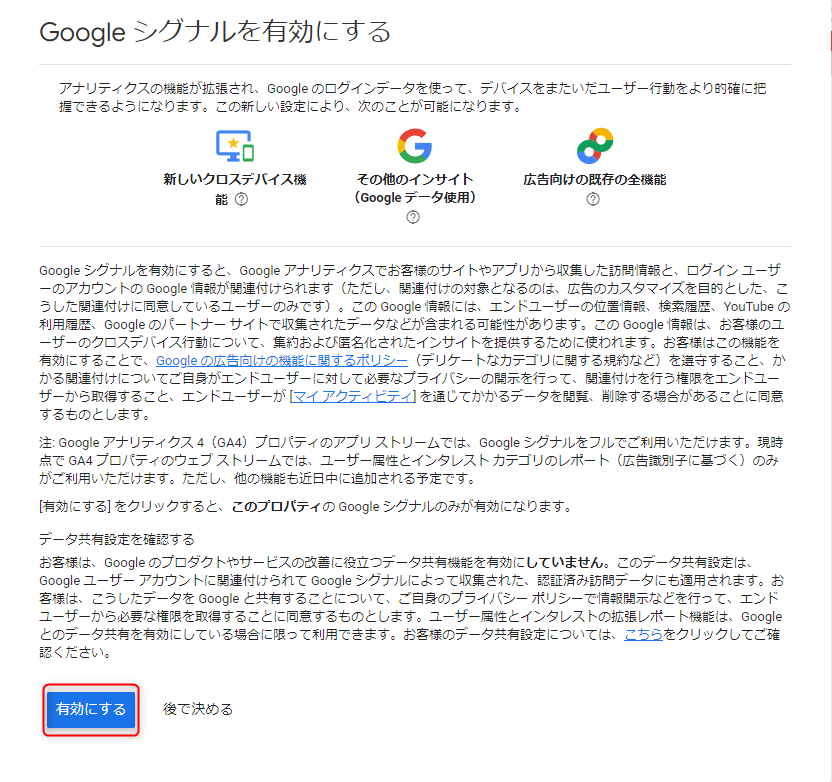
9. ユーザーデータ収集の確認
「データ収集」から「ユーザーデータ収集の確認」に進み、「確認しました」をクリックします。

10. イベントデータの保持期間の設定
「データ保持」から「イベントデータの保持」を選択し、イベントデータの保持期間を14ヶ月に設定し、「保存」をクリックします。
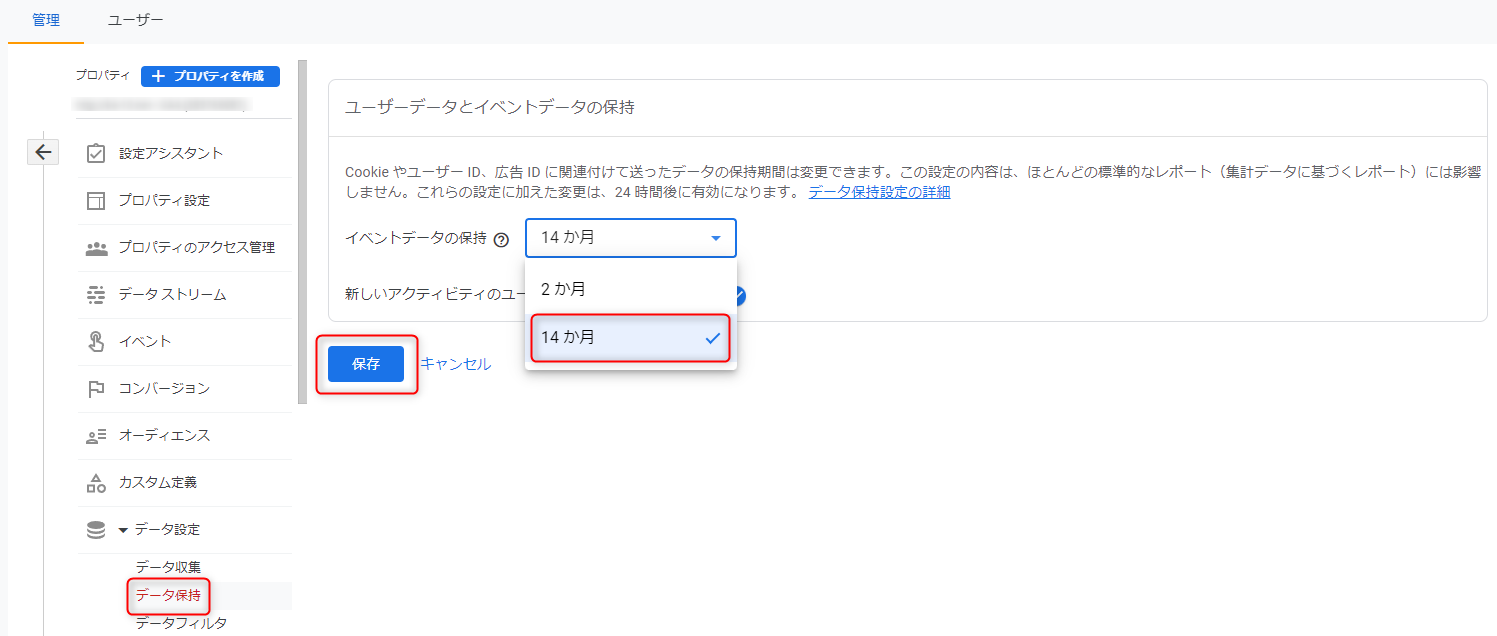
11. 測定IDの取得
「データストリーム」から対象のストリームを選択し、詳細部分に表示されている測定IDをコピーします。

12. Googleタグの実装
利用しているアプリケーションに、表示された測定IDを貼り付けます。
これにより、GA4のデータ収集が開始されます。
手動で設定する場合
「タグの実装手順を表示する」をクリックします。
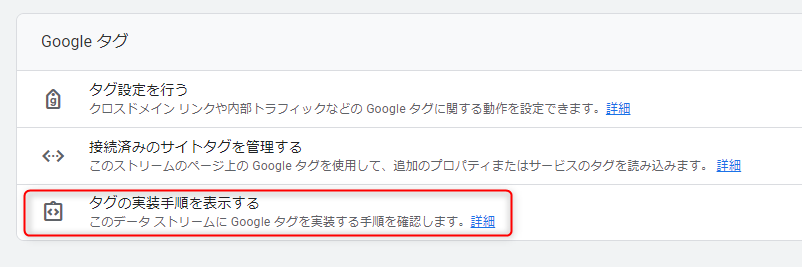
表示されたコードを全てのページに貼り付けます。このコードにより、GA4のデータ収集が開始されます。
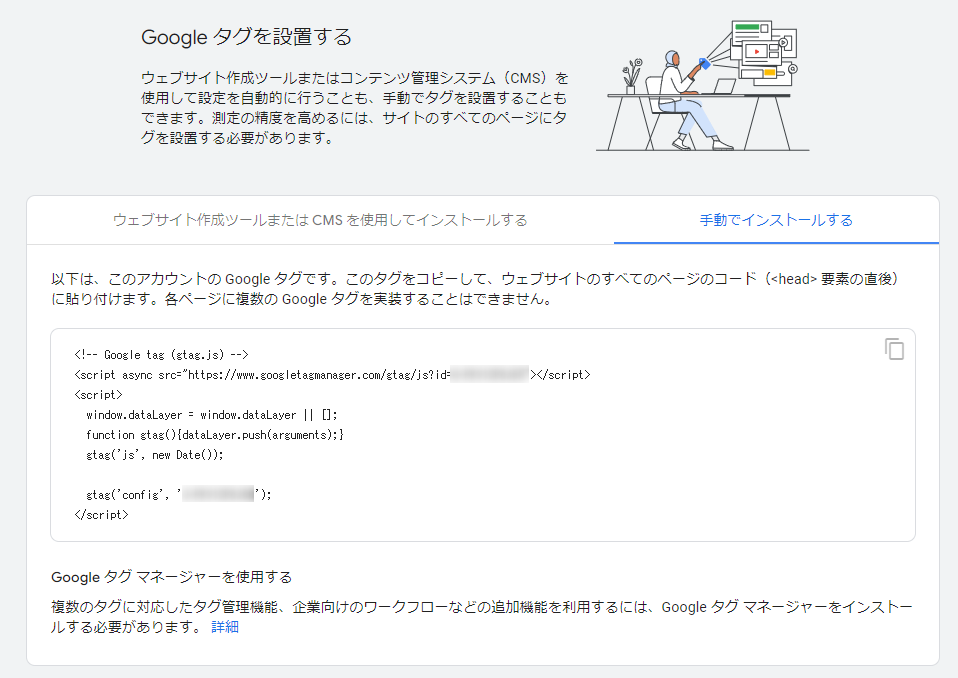
以上が、GoogleアナリティクスからGA4への移行手順の詳細な説明です。
各ステップを順番に進めていくことで、スムーズに移行を完了することができます。
移行後は、より進化した機能を活用して、より効果的なウェブサイトの分析と改善に取り組むことができます。
検索ボックスへキーワードを入力してください
